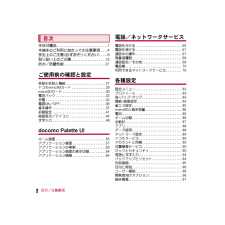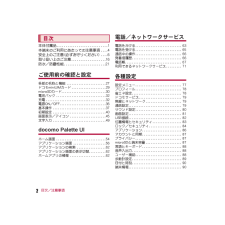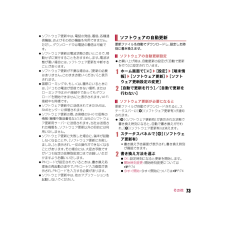Q&A
取扱説明書・マニュアル (文書検索対応分のみ)
"端末情報"1 件の検索結果
"端末情報"20 - 30 件目を表示
全般
質問者が納得他の方も同じようなことを書いてありました。一度点検することをオススメします。もし、故障だと診断が出た時はリフレッシュ品と交換になります。基本的な。もしくは、修理になります。現行の機種でショップに在庫があれば、新品になります。
4980日前view21
2SH-01D_J_01.fm[2/26]目次/注意事項目次/注意事項本体付属品. . . . . . . . . . . . . . . . . . . . . . . . . . . .1本端末のご利用にあたっての注意事項 . . . .4安全上のご注意(必ずお守りください). . . .6取り扱い上のご注意. . . . . . . . . . . . . . . . . . .16防水/防塵性能. . . . . . . . . . . . . . . . . . . . . . .21ご使用前の確認と設定各部の名称と機能 . . . . . . . . . . . . . . . . . . . . . . .27ドコモminiUIMカード . . . . . . . . . . . . . . . . . . . .29microSDカード. . . . . . . . . . . . . . . . . . . . . . . . . .30電池パック . . . . . . . . . . . . . . . . . . . . . . . . . . . . .32充電 . . . ....
2SH-01D_J_01.fm[2/26]目次/注意事項本体付属品. . . . . . . . . . . . . . . . . . . . . . . . . . . .1本端末のご利用にあたっての注意事項 . . . .4安全上のご注意(必ずお守りください). . . .6取り扱い上のご注意. . . . . . . . . . . . . . . . . . .16防水/防塵性能. . . . . . . . . . . . . . . . . . . . . . .21ご使用前の確認と設定各部の名称と機能 . . . . . . . . . . . . . . . . . . . . . . .27ドコモminiUIMカード . . . . . . . . . . . . . . . . . . . .29microSDカード. . . . . . . . . . . . . . . . . . . . . . . . . .30電池パック . . . . . . . . . . . . . . . . . . . . . . . . . . . . .32充電 . . . . . . . ...
97SH-01D_J_05.fm[97/97]各種設定2項目を選ぶ>USBデバッグ:USB接続時にデバッグモードを利用するか設定します。>開発端末ID:端末IDを表示します。>スリープモードにしない:充電中はスリープモードにならないようにするか設定します。>擬似ロケーションを許可:擬似的な現在地情報の使用を許可するか設定します。>PCバックアップパスワード :パソコンでバックアップを取るときのパスワードを設定します。>厳格モードを有効にする:プログラムの処理時間が長い場合に画面を点滅させるか設定します。>ポインタの位置:タッチした位置の情報を表示するか設定します。>タップを表示:タッチした位置を白い点で表示するか設定します。>CPU使用状況を表示 :CPUの使用状況を表示するか設定します。>ウィンドウアニメスケール:ウィンドウのアニメーション速度を設定します。>トランジションアニメスケール:画面切替時のアニメーション速度を設定します。>すべてのANRを表示:バックグラウンドで動作しているアプリケーションの実行に時間がかかっている場合に、通知するか設定します。>その他のオプション:GPUレンダリングやアクティビ...
82SH-01D_J_05.fm[82/97]各種設定ホーム画面で[R]/[設定]で表示されるメニューから、端末の各種設定を行うことができます。各種設定設定メニュー設 定 内 容プロフィールドコモminiUIMカードに登録されているお客様の電話番号を表示できます。名前やメールアドレスなどを登録することもできます。音・バイブ・ランプマナーモードや着信音などについて設定します。壁 紙・画 面 設定画面表示などについて設定します。省エネ設定 エコ技設定を起動します。microSDと端末容量microSDカードまたは端末の空き容量の確認や、バックアップの管理などができます。電池 電池残量や電池消費量の変化などを、視覚的に確認できます。通話 留守番電話や着信拒否など、通話について設定します。ホーム切替 利用するホームアプリを切り替えます。歩数計 ユーザー情報の登録など歩数計について設定します。アプリ アプリケーションの名前やバージョン、メモリの使用状況などの確認、microSDカードへの移動、アンインストールなどができます。Wi-Fi Wi-Fi機能について設定します。Bluetooth 端末とBluetooth機器を...
63SH-01D_J_05.fm[63/63]各種設定ホーム画面で[R]/[設定]で表示されるメニューから、端末の各種設定を行うことができます。各種設定設定メニュー設 定 内 容プロフィールドコモminiUIMカードに登録されているお客様の電話番号を表示できます。名前やメールアドレスなどを登録することもできます。音・バイブ・ランプマナーモードや着信音などについて設定します。壁 紙・画 面 設定画面表示などについて設定します。省エネ設定 エコ技設定を起動します。microSDと端末容量microSDカードまたは端末の空き容量の確認や、バックアップの管理などができます。電池 電池残量や電池消費量の変化などを、視覚的に確認できます。通話 留守番電話や着信拒否など、通話について設定します。ホーム切替 利用するホームアプリを切り替えます。歩数計 ユーザー情報の登録など歩数計について設定します。アプリ アプリケーションの名前やバージョン、メモリの使用状況などの確認、microSDカードへの移動、アンインストールなどができます。Wi-Fi Wi-Fi機能について設定します。Bluetooth 端末とBluetooth機器を...
60SH-01D_J_05.fm[60/60]各種設定ホーム画面で[R]/[設定]で表示されるメニューから、端末の各種設定を行うことができます。各種設定設定メニュー設 定 内 容プロフィールドコモminiUIMカードに登録されているお客様の電話番号を表示できます。名前やメールアドレスなどを登録することもできます。省エネ設定 エコ技設定を起動します。利用するモードを設定したり、電池残量や時刻でモードを切り替えるよう設定したりすることができます。ドコモサービスドコモサービスの設定を行います。無線とネットワークWi-Fi機能やBluetooth機能、 Wi-Fiテザリングなど、通信について設定します。通話設定 留守番電話や着信拒否など、通話について設定します。サウンド設定マナーモードや着信音などについて設定します。画面設定 画面表示などについて設定します。USB接続 端末をPC用microUSBケーブル (試供品)でパソコンに接続して利用するときの設定を変更します。位置情報とセキュリティセキュリティロックや位置情報の取得方法について設定します。アプリケーションアプリケーションを管理します。アカウントと同期端末とオン...
73SH-01D_J_10.fm[73/86]その他?ソフトウェア更新中は、電話の発信、着信、各種通信機能、およびその他の機能を利用できません。ただし、ダウンロード中は電話の着信は可能です。?ソフトウェア更新は電波状態の良いところで、移動せずに実行することをおすすめします。電波状態が悪い場合には、ソフトウェア更新を中断することがあります。?ソフトウェア更新が不要な場合は、[更新の必要はありません。このままお使いください]と表示されます。?国際ローミング中、もしくは、圏外にいるときには、[ドコモの電波が受信できない場所、またはローミング中はWi-Fi接続中であってもダウンロードを開始できません]と表示されます。Wi-Fi接続中も同様です。?ソフトウェア更新中に送信されてきたSMSは、SMSセンターに保管されます。?ソフトウェア更新の際、お客様のSH-01D固有の情報(機種や製造番号など)が、当社のソフトウェア更新用サーバーに送信されます。当社は送信された情報を、ソフトウェア更新以外の目的には利用いたしません。?ソフトウェア更新に失敗した場合に、端末が起動しなくなることや、[ソフトウェア更新に失敗しました。]と表...
77SH-01D_J_05.fm[77/90]各種設定ホーム画面で[R]/[設定]で表示されるメニューから、端末の各種設定を行うことができます。各種設定設定メニュー設 定 内 容プロフィールドコモminiUIMカードに登録されているお客様の電話番号を表示できます。名前やメールアドレスなどを登録することもできます。省エネ設定 エコ技設定を起動します。利用するモードを設定したり、電池残量や時刻でモードを切り替えるよう設定したりすることができます。ドコモサービスドコモサービスの設定を行います。無線とネットワークWi-Fi機能やBluetooth機能、 Wi-Fiテザリングなど、通信について設定します。通話設定 留守番電話や着信拒否など、通話について設定します。サウンド設定マナーモードや着信音などについて設定します。画面設定 画面表示などについて設定します。USB接続 端末をPC用microUSBケーブル (試供品)でパソコンに接続して利用するときの設定を変更します。位置情報とセキュリティセキュリティロックや位置情報の取得方法について設定します。アプリケーションアプリケーションを管理します。アカウントと同期端末とオン...
74SH-01D_J_10.fm[74/86]その他すぐにソフトウェア更新を開始します。?ソフトウェア更新を起動するには書き換え予告画面から起動する方法とメニューから起動する方法があります。1ホーム画面で[R]/[設定]/[端末情報]/[ソフトウェア更新]/[更新を開始する]/[はい]:書き換え予告画面からの起動:書き換え予告画面を表示/[今すぐ開始]2[書き換え処理を開始します]の表示後、約10秒後に自動的に書き換え開始:[OK]をタッチすると、すぐに書き換えを開始します。:更新中は、すべてのキー操作が無効となります。更新を中止することもできません。:ソフトウェア更新が完了すると再起動がかかり、ホーム画面が表示されます。ソフトウェア更新が完了すると、ステータスバーに通知されます。ステータスパネルを開いて通知をタッチすると完了画面が表示されます。更新ファイルのインストールを別の時刻に予約したい場合は、ソフトウェア書き換えを行う時刻をあらかじめ設定しておくことができます。1書き換え予告画面を表示/[開始時刻変更]2時刻を入力/[OK]開始時刻になると書き換え処理画面が表示され、約10秒後に自動的にソフトウェア書...
90SH-01D_J_05.fm[90/90]各種設定日時の設定や日時の表示形式について設定します。1ホーム画面で[R]/[設定]/[日付と時刻]2項目を選ぶ>自動:日時を自動的に補正するか設定します。>日付設定:日付を手動で設定します。>タイムゾーンの選択:タイムゾーンを手動で設定します。>時刻設定:時刻を手動で設定します。>24時間表示:12時間制/24時間制を切り替えます。>日付形式:日付の表示形式を設定します。端末情報の確認ができます。1ホーム画面で[R]/[設定]/[端末情報]2項目を選ぶ>端末の状態:電池残量や利用中のネットワークなどを確認できます。>電池使用量:アプリケーションごとの電池の使用量を確認できます。>センサー感度補正:モーションセンサー、地磁気センサーの取得精度を補正します。>ソフトウェア更新:ソフトウェア更新についてはnP.157>メジャーアップデート:メジャーアップデートについてはnP.165>法的情報:著作権情報や利用規約などを確認できます。>技術基準適合証明:技術基準適合証明書を確認できます。>モデル番号:モデル番号を確認できます。>Androidバージョン :Android...
- 1